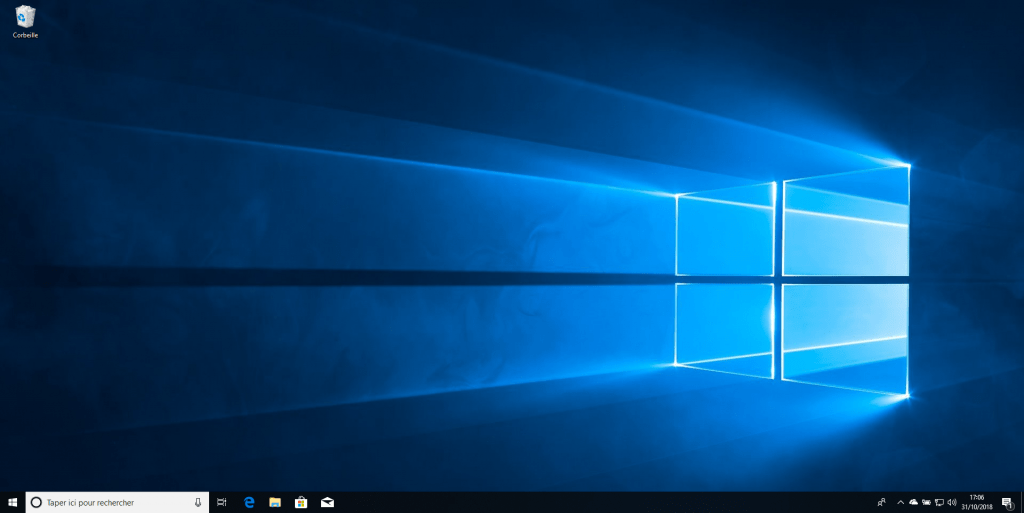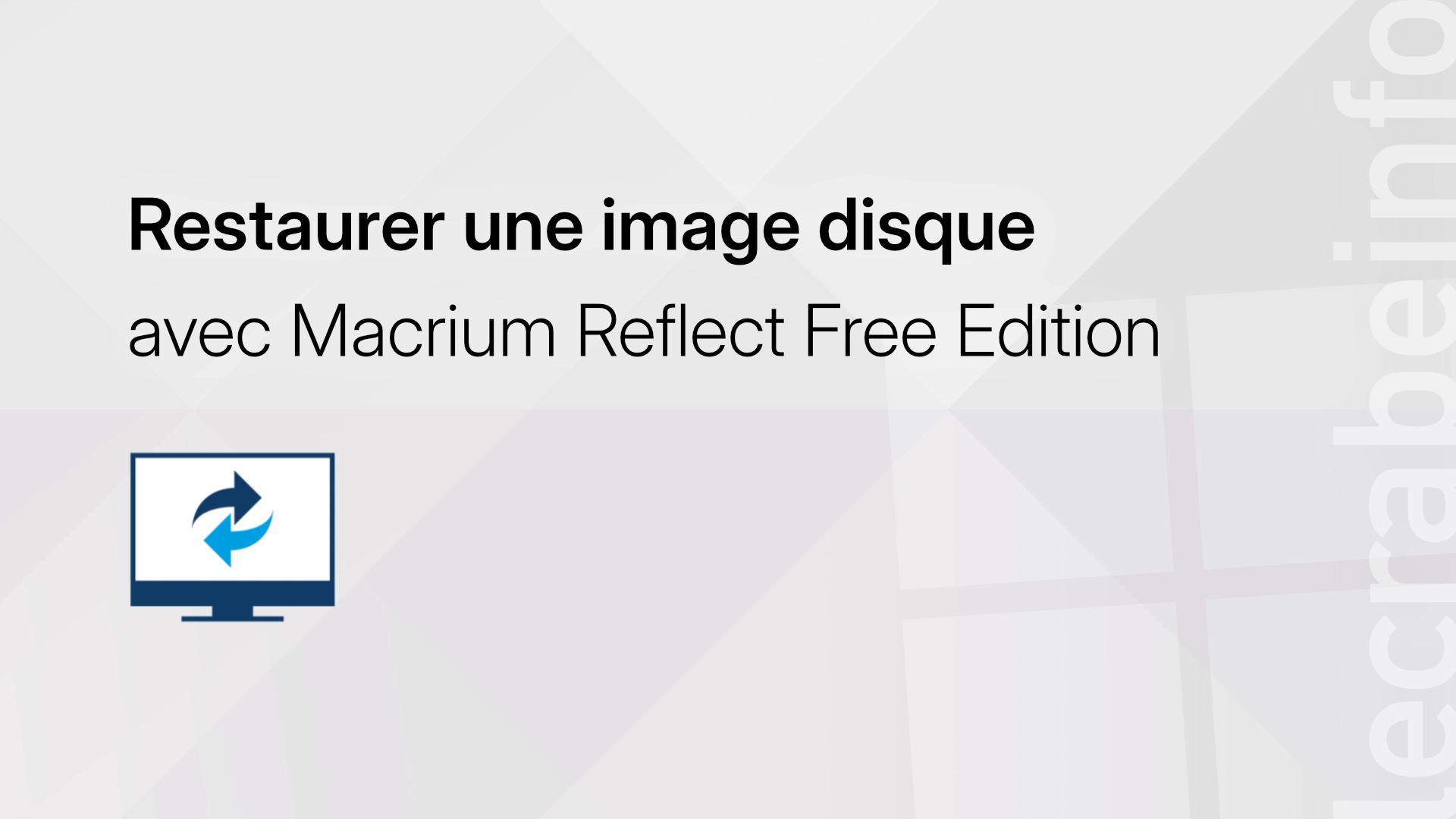Vous avez pris la précaution de créer une image de votre disque avec Macrium Reflect – excellente décision ! Mais maintenant, vous vous demandez comment restaurer cette image disque ?
Que vous souhaitiez réinstaller entièrement votre système après une panne, remettre votre PC dans l’état exact où il était au moment de la sauvegarde ou même restaurer l’image sur un nouveau disque dur ou SSD, Macrium Reflect vous permet de le faire simplement, en quelques clics.
Dans ce tutoriel, je vais vous montrer comment restaurer une image disque avec Macrium Reflect de plusieurs manières différentes, en fonction de votre situation.
Prérequis
- Le support de sauvegarde sur lequel est enregistré votre image disque (ex. : un disque dur externe)
- Une clé USB (optionnel mais conseillé)
- Le logiciel Macrium Reflect 7 Free Edition
Créer un support de secours
Avant de commencer, il est recommandé de créer un support (CD, DVD ou clé USB) de secours pour démarrer sur l’environnement de récupération Macrium (Macrium Rescue Environment) en cas de problème. Macrium Rescue Environment contient une version légère et amorçable de Windows (WinRE) ainsi qu’une version complète de Macrium Reflect.
Si vous perdez l’accès à Windows, ce support de secours vous permettra d’accéder à Macrium Reflect et de restaurer vos images disque.
Vous avez également la possibilité d’ajouter une entrée au Windows Boot Manager. Ainsi, au démarrage du système, vous aurez un menu avec la possibilité de démarrer soit sur Windows ou bien sur l’environnement de récupération Macrium.
Si vous choisissez la sécurité et que vous voulez créer un support de secours pour démarrer Macrium Reflect (même si Windows est inaccessible), voici comment faire :
-
Ouvrez Macrium Reflect Free Edition.
-
Cliquez sur Create bootable Rescue media.
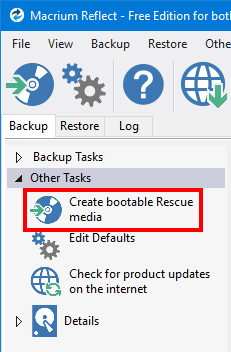
-
Choisissez le périphérique sur lequel sera placé l’environnement de récupération Macrium :
- Windows Boot Menu : ajoute une entrée au menu de démarrage du système pour accéder à l’environnement de récupération Macrium installé sur le disque local. Attention : ne considérez pas cette copie locale comme une solution de secours, car elle serait perdue en cas de panne de votre disque.
- Clé USB : copie l’environnement de récupération Macrium sur une clé USB.
- Fichier ISO : enregistre l’environnement de récupération Macrium dans un fichier ISO, à graver sur un CD ou à démarrer sur une machine virtuelle.
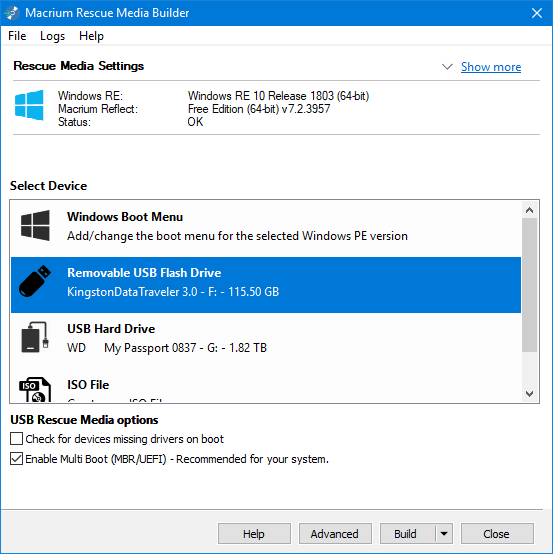
-
Enfin, cliquez sur Build pour lancer la création du support de secours.
section suivante pour voir comment restaurer une image disque créée précédemment.
Restaurer une image disque avec Macrium Reflect
Pour restaurer une image disque précédemment créée avec Macrium Reflect, suivez ces instructions :
-
Démarrez Macrium Reflect Free :
-
depuis Windows (uniquement si le disque système – celui où Windows est installé – n’est PAS le disque cible) :

-
en démarrant votre PC sur votre clé USB de secours Macrium :
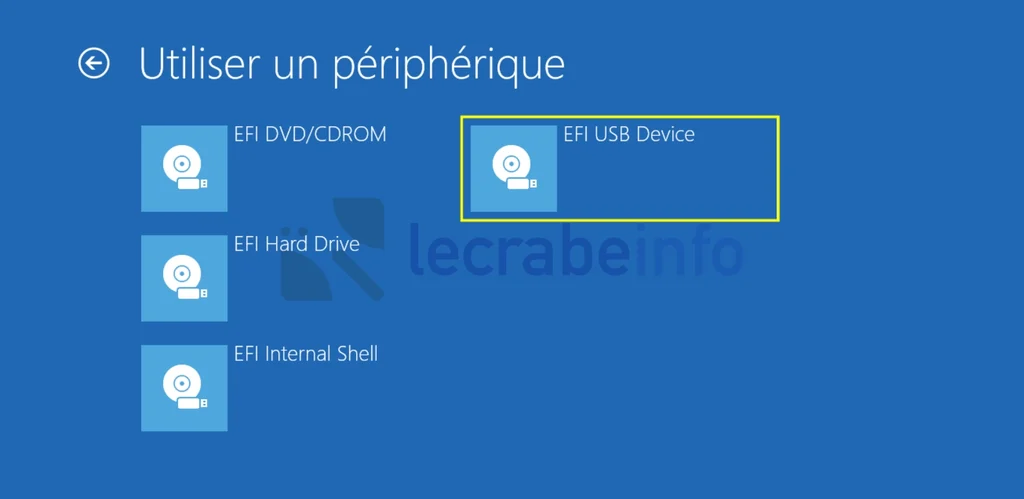
-
en sélectionnant l’option Macrium Reflect System Recovery au démarrage du système :
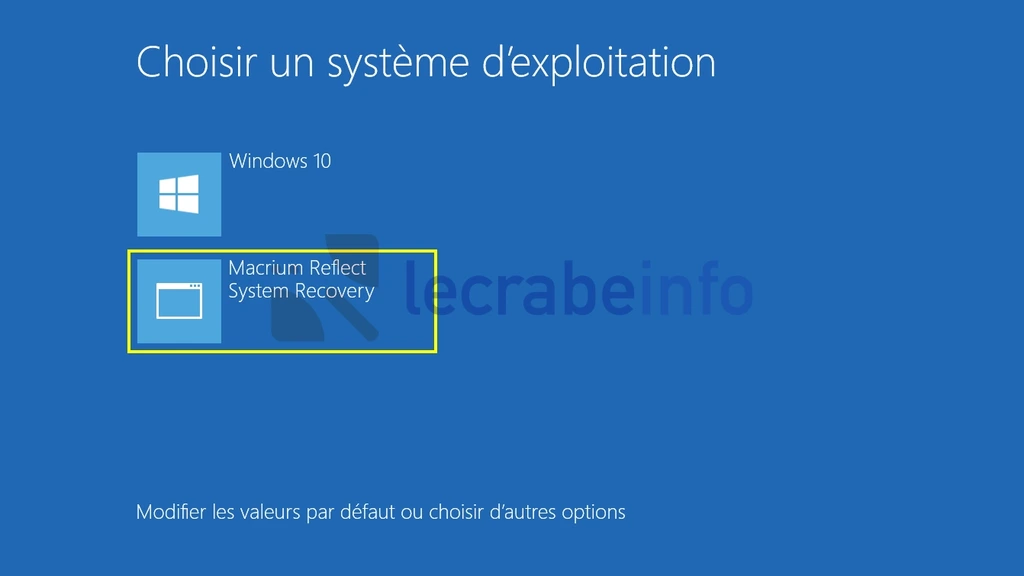
-
-
Cliquez sur l’onglet Restore.
-
Cliquez sur Browse for an image or backup file to restore.
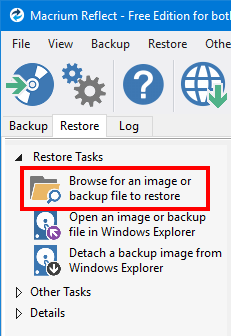
-
Sélectionnez l’image disque .mrimg à restaurer.

-
Cliquez sur Restore Image en face de l’image disque à restaurer.

-
Cochez les partitions de l’image à copier sur le disque cible puis cliquez sur Copy selected partitions. Je vous recommande également de cocher la cache Verify image before restore pour vous assurer que l’image est intègre.

-
Cliquez sur Finish : la restauration de l’image se lance alors !

-
Patientez quelques minutes (voire plusieurs heures selon la taille de l’image disque et les performances de votre machine). D’ici quelques instants, le PC va redémarrer et vous retrouverez votre système comme lors de la création de l’image disque.